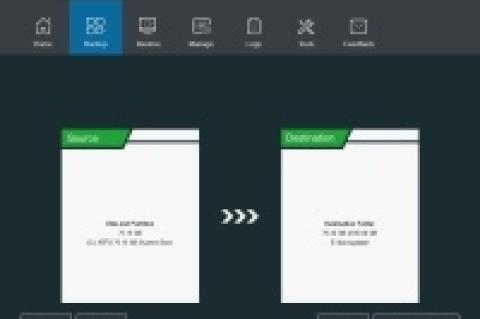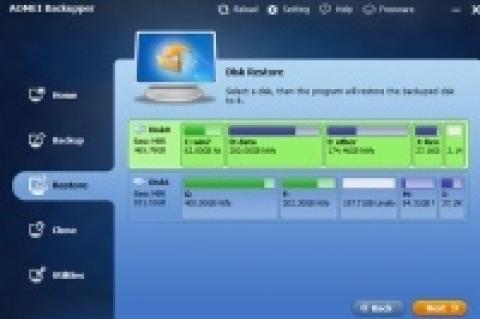Lesezeit
weniger als1 Minute
Unsichtbaren Papierkorb löschen
Manche Anwender im Linux-Umfeld wundern sich über ihren USB-Massenspeicher. Obwohl formell laut Dateimanager noch ausreichend Platz vorhanden ist, lässt sich keine Datei mehr auf den Datenträger kopieren. Dies liegt in den meisten Fällen an Dateimanagern wie Nautilus oder Dolphin, die beim Löschen die Daten in einen unsichtbaren Papierkorb auf dem USB-Stick verschieben. Andere Linux-Varianten erkennen diese teilweise jedoch nicht.
Mit einem kleinen manuellen Eingriff können Sie den Papierkorb etwa unter Ubuntu sichtbar machen und anschließend entfernen. Gehen Sie dazu zunächst auf den Reiter "Ansicht, Verborgene Dateien anzeigen" und wählen Sie dann den besagten "Trash"-Ordner aus. Wenn Sie jetzt noch die Taste "Entfernen" klicken und die nachfolgende Hinweis-Meldung zum Löschen bestätigen, ist das Problem des vormals unsichtbaren Speicherfressers schnell gelöst.
ln
ln